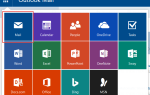Мы используем много бумаги. Средний американец использует 700 фунтов бумаги в год, а мировое потребление составляет около 210 миллионов тонн в год.
Учитывая, что мы так много полагаемся на бумагу (и теперь мы живем в мире, движимом мобильными технологиями), важно знать, как печатать документы, находясь в пути.
Есть много доступных услуг. В этой статье я собираюсь объяснить, что такое «облачная печать», а затем познакомить вас с некоторыми из лучших приложений, которые вы можете использовать.
Что такое облачная печать?
Все приложения и сервисы, которые я собираюсь обсудить, используют технологию облачной печати.
Под облачной печатью понимается процесс отправки документа с устройства на принтер без необходимости установки драйверов или программного обеспечения, специфичного для производителя.
Это особенно полезно при использовании в сочетании с мобильными устройствами. Смартфоны и планшеты обычно не имеют встроенной функции печати или могут печатать только на очень узком наборе устройств.
Тем не менее, это также полезно, если вы работаете на ноутбуке вдали от дома или офиса
, Если вам срочно нужно что-то напечатать в колледже, библиотеке или других общественных местах, технология может стать спасением.
Вот восемь приложений и сервисов, которые вы можете попробовать.
1. Google Cloud Print
Доступен на: Windows, Mac, Chromebook, Android, iOS.
Google Cloud Print, пожалуй, самый известный из всех сервисов. Google запустил сервис еще в 2010 году, и он быстро стал лидером рынка. Технология проста для понимания: когда вы нажимаете кнопку печати, документ отправляется через Интернет в Google, который, в свою очередь, пересылает его на выбранный вами принтер.
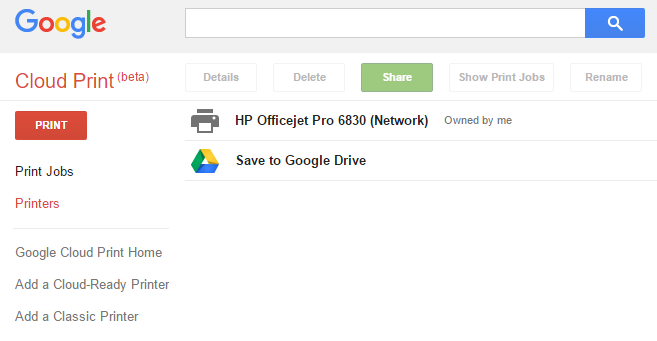
Самым большим преимуществом Google Cloud Print является его совместимость
, Он работает практически во всех операционных системах (настольных и мобильных), позволяет печатать практически из любого приложения и не требует подписки на дополнительные услуги, если у вас уже есть существующая учетная запись Google.
Некоторые принтеры продаются со встроенной технологией Google Cloud, но даже если ваш принтер старый, он все равно будет работать. И вам не нужно работать с конфиденциальностью; Google автоматически удалит ваши документы со своих серверов, как только задание на печать будет завершено.
Это не без его недостатков. Сервис требует добавления принтеров в вашу учетную запись вручную. Это означает, что если вы хотите использовать общедоступный принтер, а сетевой администратор не включил облачную печать, вам не повезет.
Используйте это приложение, если: Вы хотите быстро отправить документы на домашний принтер из любой точки мира.
2. PrinterShare
Доступен на: Windows, Mac, Android, iOS.
Я кратко коснулся PrinterShare, когда объяснил, как использовать домашний принтер в сети Wi-Fi.
на Windows 10.
Приложение позволит вам печатать на любом Wi-Fi-подключенном принтере. Учитывая, что почти все новые принтеры теперь имеют технологию Wi-Fi, это означает, что вы сможете печатать на большом количестве устройств.
PrinterShare можно бесплатно загрузить и использовать как на настольном, так и на мобильном устройстве. И его легко настроить: приложение мгновенно добавит в вашу учетную запись любые ваши личные принтеры, подключенные к облаку, а затем выполнит поиск ближайших принтеров в вашей локальной сети.
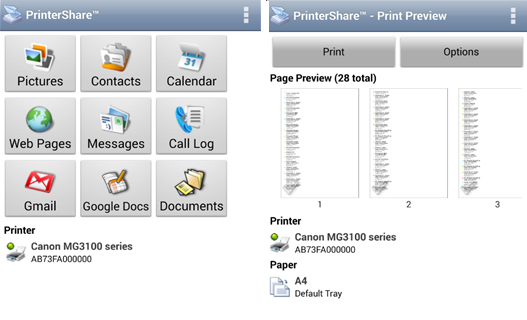
Если вы используете Android
, приложение имеет отличные дополнительные функции. Вы можете автоматически распечатать историю звонков, сообщения, календарь, изображения, электронную почту Gmail и контакты.
Самый большой недостаток — это стоимость. Android-приложение стоит 9,95 долларов, а версия для iOS — 4,99 долларов. Тем не менее, это цена, которую стоит заплатить, если вы много печатаете на ходу.
Используйте это приложение, если: Вам необходимо регулярно печатать на различных современных принтерах в разных общественных местах.
3. PrinterPro
Доступен на: IOS.
PrinterPro использует тот же подход, что и PrinterShare, но специализируется на устройствах iOS.
Установите приложение, и оно автоматически проверит все принтеры, подключенные к вашей локальной сети. Интересно, что он также позволит вам печатать на любом принтере без Wi-Fi через USB, если вы установите настольное приложение на Mac. Версии для Windows нет.
Он отлично работает с различными нативными приложениями для iOS. После того, как вы установили приложение на свое устройство, вы можете печатать прямо из Документов, Буфера обмена, Контактов, Фотографий, Safari, Dropbox и других.
Приложение также поставляется с большим количеством опций для настройки вашего задания на печать. Вы можете изменить размер бумаги, ориентацию, отрегулировать количество копий, выбрать количество страниц для печати на лист и масштабировать размер документа.
Используйте это приложение, если: Вы сильно интегрированы в экосистему Apple.
4. Ezeep
Доступен на: Windows, Mac, Android, iOS.
Отойдя от личных решений, Ezeep является одним из лучших вариантов для небольших офисов. Приложение позволит вам управлять всей инфраструктурой печати вашего офиса прямо из облака. Это означает, что больше не нужно устанавливать программное обеспечение на устройстве каждого сотрудника или беспокоиться о том, что драйверы не будут работать правильно.
Пользователи могут отправлять документы на подключенные принтеры из любой точки мира.
Сервис поставляется с мобильным приложением для Android и iOS. Приложения имеют расширенные параметры печати, такие как многократное копирование, двусторонняя печать, диапазоны страниц и параметры «Печать позже». Вы также можете указать политики в масштабах всей компании, которые отдельные пользователи не могут изменить (например, ограничить все задания на печать черно-белыми) или установить политики для каждого пользователя отдельно.
Вы даже можете добавить способ оплаты, заставляя сотрудников платить за любые страницы, которые они хотят напечатать.
Используйте это приложение, если: Вы хотите предоставить простое в использовании решение для вашего малого бизнеса.
5. РаспечататьДжинни
Доступен на: Windows, iOS, Android, Windows Phone.
PrintJinni позволяет печатать практически на всех моделях самых распространенных производителей через соединение Wi-Fi. Он автоматически просканирует вашу сеть на наличие любых доступных устройств.
Он поддерживает все форматы Microsoft Office, а также PDF и JPEG. Поддержка PNG доступна только в iOS-версии приложения.
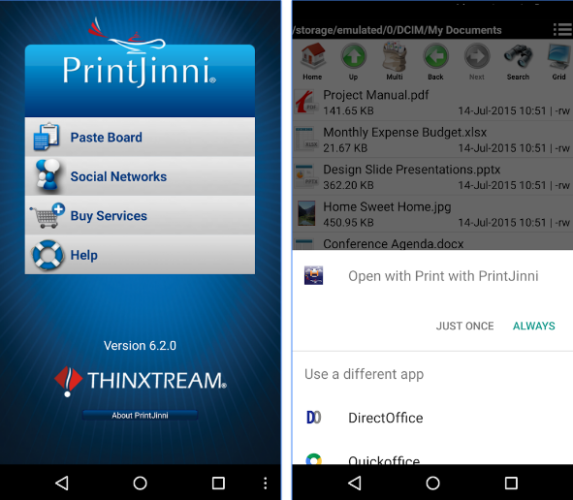
Приложение отличается от предложений своих конкурентов благодаря интеграции в социальных сетях. Вы можете печатать фотографии и другой контент из Google+, Instagram, Facebook, Flickr, Picasa, Photobucket, Shutterfly и Snapfish без необходимости сохранять изображение прямо на телефон.
Используйте это приложение, если: Вы хотите распечатать много контента из ваших социальных сетей.
Другие услуги для рассмотрения
Apple AirPrint
Как и в случае с Google Cloud Print, некоторые принтеры поддерживают AirPrint, но приложение также будет работать на старых моделях. Как только вы подключите принтер к приложению, просто нажмите Распечатать из любого приложения, и у вас будет печатная копия в считанные секунды.
Как и ожидалось, приложение работает только на устройствах Apple.
Приложения для конкретных производителей
Большинство производителей принтеров теперь предлагают свои собственные приложения для облачной печати. Поскольку они зависят от производителя, их легко настроить и они работают чрезвычайно эффективно.
Очевидно, что большой недостаток заключается в том, что они будут работать только с принтерами из семейства продуктов производителя. Они не полезны для печати в общественных местах.
Bluetooth печать
Некоторые принтеры поддерживают Bluetooth. Концепция не была широко принята производителями, но там, где она есть, это, пожалуй, самый простой метод во всем этом списке. Просто подключите настольный компьютер или мобильное устройство к принтеру, и вы сможете распечатать все, что захотите.
Как вы печатаете документы на ходу?
В этой части я подробно рассмотрел пять услуг и предложил еще три идеи, которые вы должны рассмотреть.
Мне было бы интересно узнать, как вы печатаете документы, когда находитесь в дороге. Используете ли вы одно из приложений, которые я рассмотрел? Вы нашли альтернативную услугу, которая даже лучше? Каковы ваши предполагаемые плюсы и минусы вашего выбора услуг?
Вы можете связаться со своими предложениями и рекомендациями в комментариях ниже.